В отчете По дням собрана информация за каждый день торговли в этой категории в выбранном периоде. Данные можно посмотреть в виде графика и таблицы.
¶ Что есть в отчете?
¶ График
Если на графике выбраны все показатели, он становится неинформативным. Поэтому сначала лучше скрыть все показатели, а потом поочередно выбрать интересующие. Например, если хотите увидеть продажи, выручку, товары и товары с продажами, нажмите на названия этих показателей над графиком.
Вы можете выбрать, как отображать график – по дням, по неделям или по месяцам.
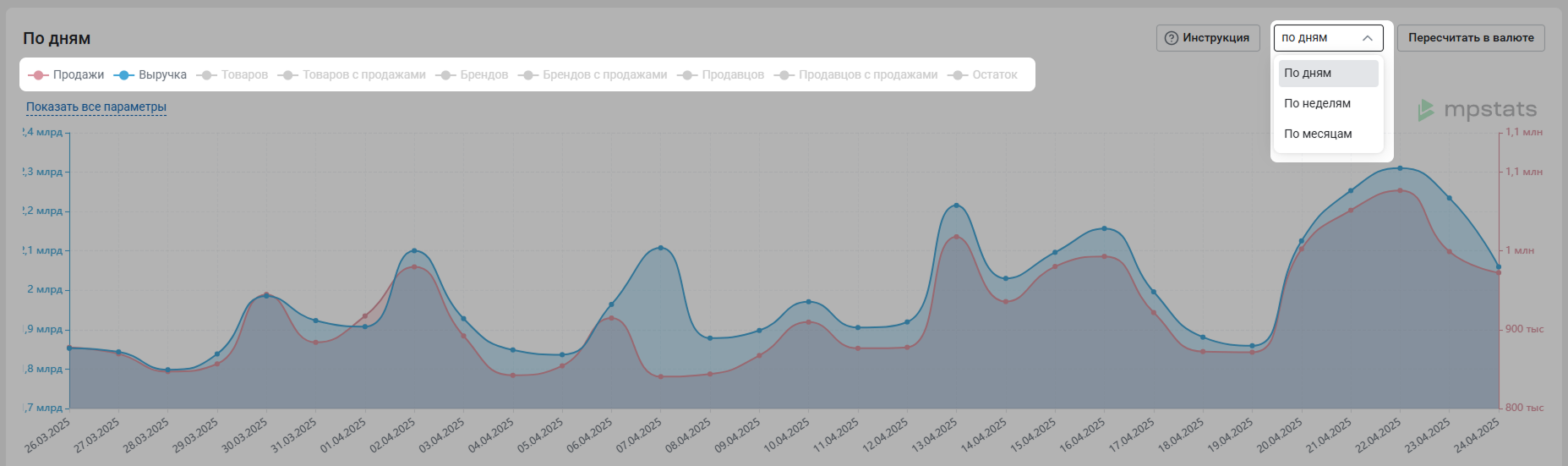
Если наведете курсор на одну из точек графика, покажем данные за выбранный день и разницу с предыдущим днем.
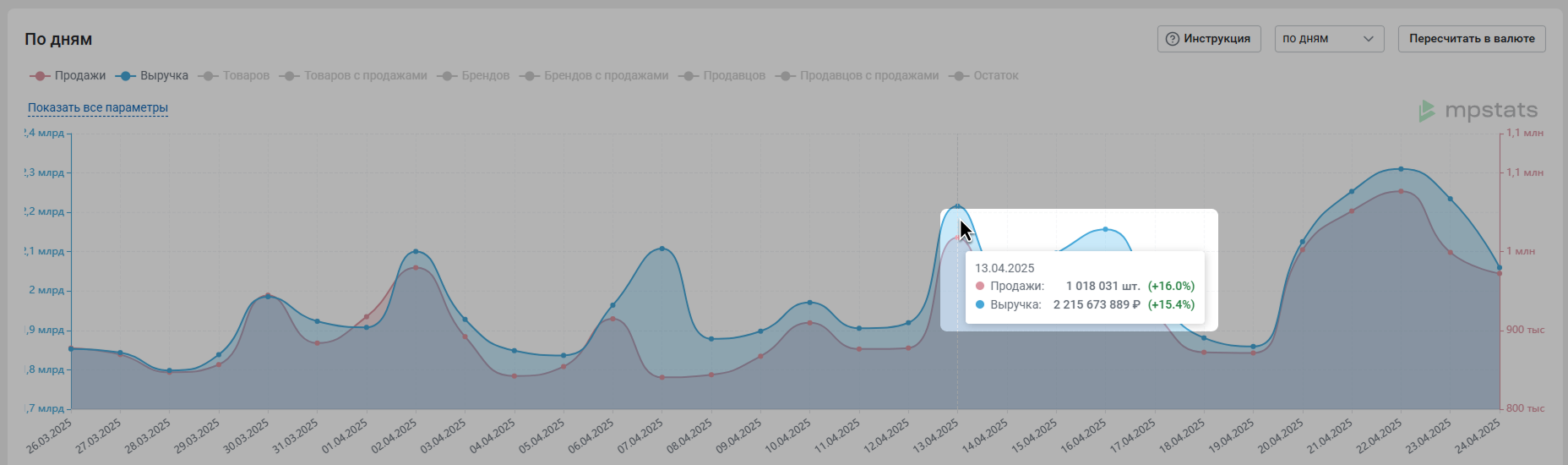
¶ Таблица
Таблицу можно настроить – включить или выключить отображение колонок. А еще ее можно скачать в форматах .csv и .xlsx. Внизу таблицы выведены суммы показателей.
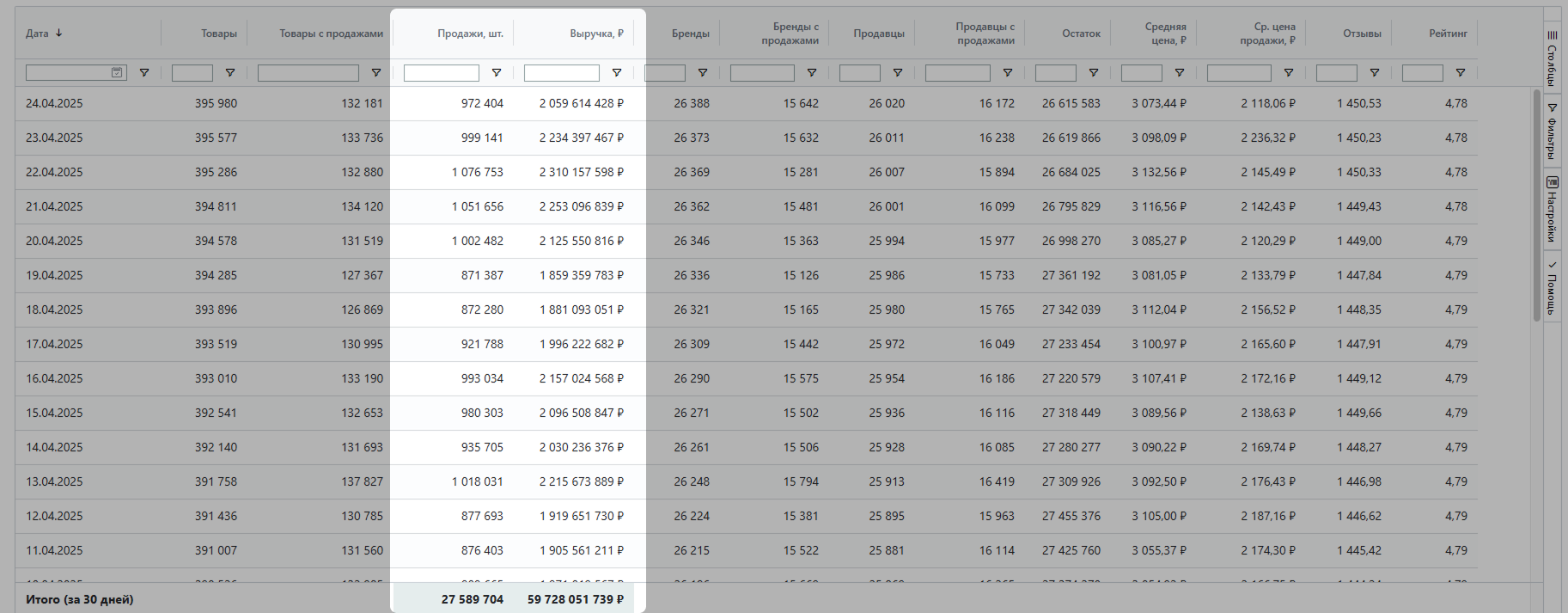
Какие показатели есть в таблице:
- Дата, самая свежая – это последний день анализируемого периода
- Товары – количество товаров, которые встретились в выбранной категории
- Товары с продажами – сколько товаров продано в категории в день
- Продажи – сколько продано единиц товара в день
- Бренды – сколько в день представлено брендов в категории
- Бренды с продажами – у скольких брендов в этот день были продажи
- Продавцы – сколько в день представлено продавцов в категории
- Продавцы с продажами – у скольких продавцов в этот день были продажи
- Выручка – сумма произведений числа выбранных товаров на их стоимость за выбранный период
- Остаток – количество товаров, которые есть в наличии
- Средняя цена товара этой категории в этот день. Среднее арифметическое цен товаров из выборки. Как считаем: (Сумма цен всех товаров)/(Количество товаров в выборке)
- Средний чек – средняя стоимость заказа в этот день
- Отзывы – среднее количество отзывов за день
- Средний рейтинг в категории – количество звезд товара на маркетплейсе, округленное до целого числа
Важно! Отчет по дням максимально точен, здесь нет дублирования SKU
Подробнее о том, как работать с таблицами, читайте в статье Возможности работы с таблицами в сервисе
¶ Как настроить отчет?
¶ Период
Автоматически отчет формируется за последние 30 дней, но вы можете выбрать другой период. Нажмите на поле со значком календаря и выберите временной промежуток. Нажмите Применить.
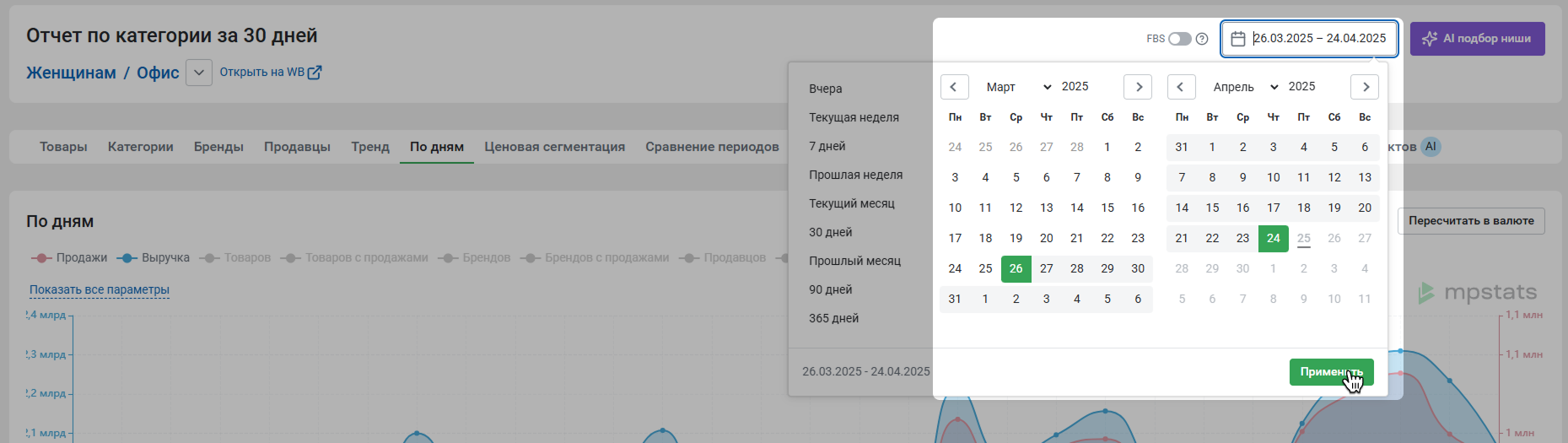
Вы можете выбрать период в списке слева от календаря.
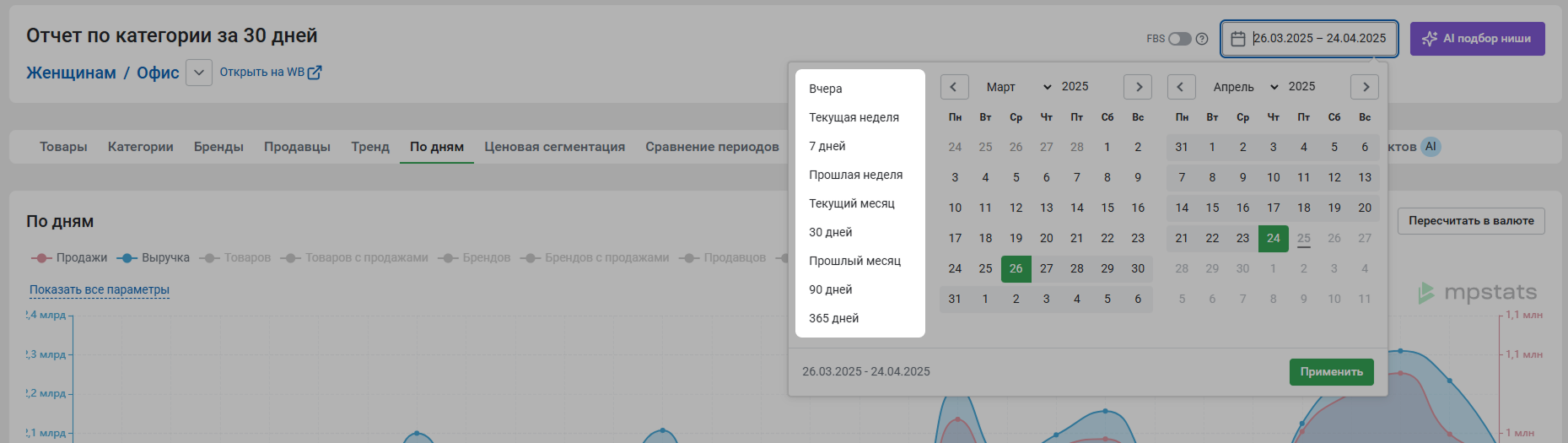
Доступные временные промежутки:
- вчера
- текущая неделя
- 7 дней – последние 7 дней. Например, сегодня 14.07.25. Вы увидите статистику с 07.07.25 по 13.07.25
- прошлая неделя
- текущий месяц – период с первого числа месяца по текущий момент
- 30 дней – последние 30 дней
- прошлый месяц
- 90 дней – последние 90 дней
- 365 дней – последний год
Период Текущий месяц – с первого по текущий день месяца, период 30 дней – за последние 30 календарных дней
¶ FBS продажи
Выберите, как сформировать отчет: с учетом FBO (продажи со склада маркетплейса) или FBS (продажи со склада продавца).
Данные по FBS могут быть неточными, потому что продавец указывает остатки товара самостоятельно и может ошибиться
По умолчанию показываем данные только по товарам со складов маркетплейса. Если вы активируете переключатель FBS, статистика по товарам будет отображаться полностью (и по FBO, и по FBS).

¶ Пересчитать в валюте
Пересчитаем основные показатели дохода по тому курсу валют, который вы укажете.
На странице отчета нажмите кнопку Пересчитать в валюте.

Выберите валюту, укажите курс к рублю и нажмите Применить. Все показатели в таблице, которые относятся к валюте, пересчитаются по указанному курсу. Значка валюты в таблице не будет.
Например, сейчас выручка 10 000 ₽. Вы указываете, что 1 $ равен 100 ₽. Когда вы нажмете Применить, в таблице в графе Выручка будет 100.
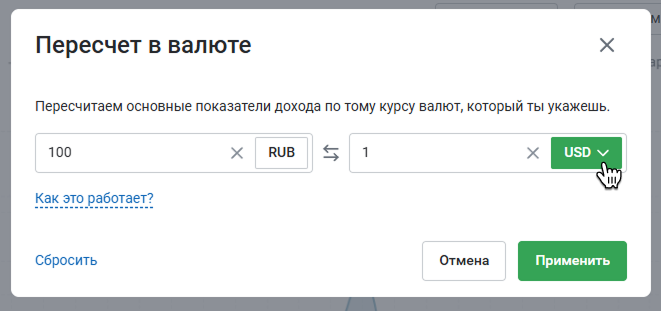
Указанный вами курс отобразится справа над таблицей. Если вы нажмете на него, откроется меню. Нажмите Редактировать, если нужно изменить курс и пересчитать показатели. Чтобы вернуть таблицу к изначальному виду, нажмите Сбросить.

¶ Как скачать отчет?
Отчеты можно скачивать. Для этого нажмите Скачать в левом нижнем углу таблицы.
Подробнее о том, как скачать отчет, рассказали в статье